
Как установить Google-сервисы на Huawei в 2024 году

Михаил Полярус
Больше месяца использует Huawei Pura 70 Ultra с GBox
Отсутствие Google-сервисов в продуктах Huawei на первый взгляд может показаться большим минусом. На практике же это далеко не так: проблема старая и хорошо изучена, поэтому известно, как ее решить. На примере Huawei Pura 70 Ultra я протестировал все возможные варианты и выявил лучший.
Установка сервисов Google на Huawei
Есть два способа решения проблемы отсутствия Google-сервисов: GBox и Gspace. Они, по сути, эмулируют работу Google Play и других сервисов американского IT-гиганта. Расскажу о каждом из них подробнее.
GBox
GBox — это популярный инструмент для создания виртуальной среды с сервисами Google и работы в ней. Чтобы установить его, откройте Huawei AppGallery, введите в поиск «GBox» и установите приложение.
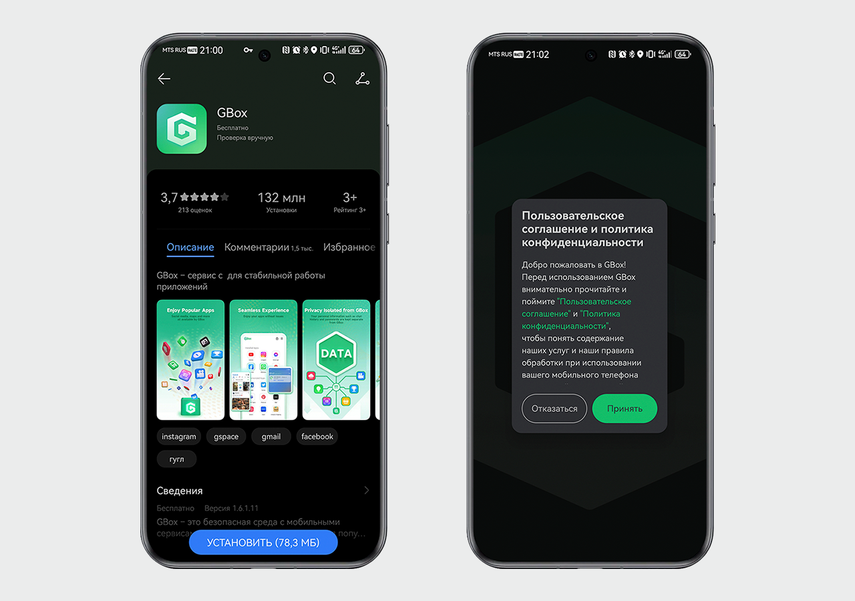
Устанавливаем GBox
После установки запустите его и в появившемся сообщении об оптимизации работы батареи выберите «Разрешить», чтобы программа могла работать в фоновом режиме. Да, это увеличит расход аккумулятора, но зато вы получите работающий Google Play со всеми его преимуществами.
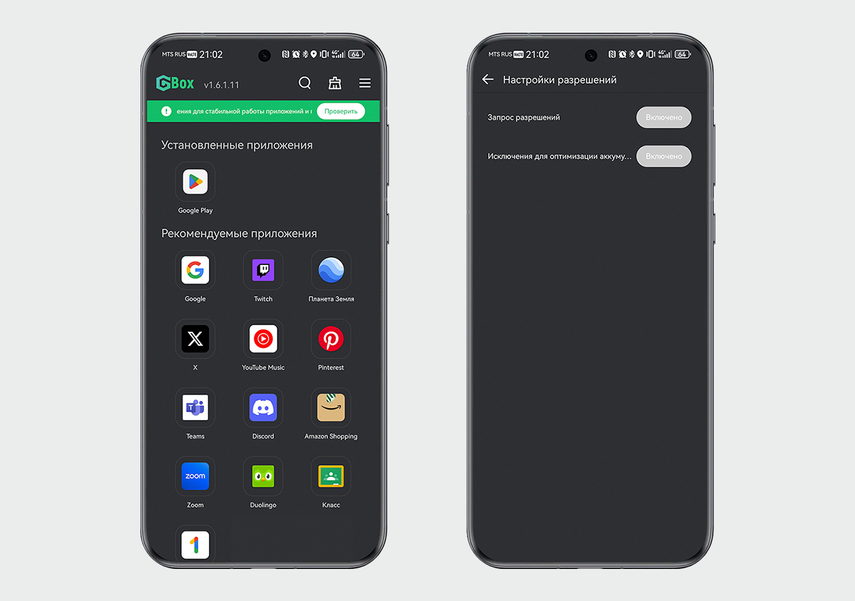
Предоставляем все доступы
При первом запуске GBox и установке любого из приложений программа запросит разрешение на установку из стороннего источника. Обязательно предоставьте доступ, иначе вы не сможете устанавливать приложения. Также скачайте сервисы microG для корректной работы смартфона с Google.
При попытке запуска любого из Google-сервисов вам потребуется войти в свой Google-аккаунт или создать новый. Этот процесс аналогичен настройке любого Android-смартфона.
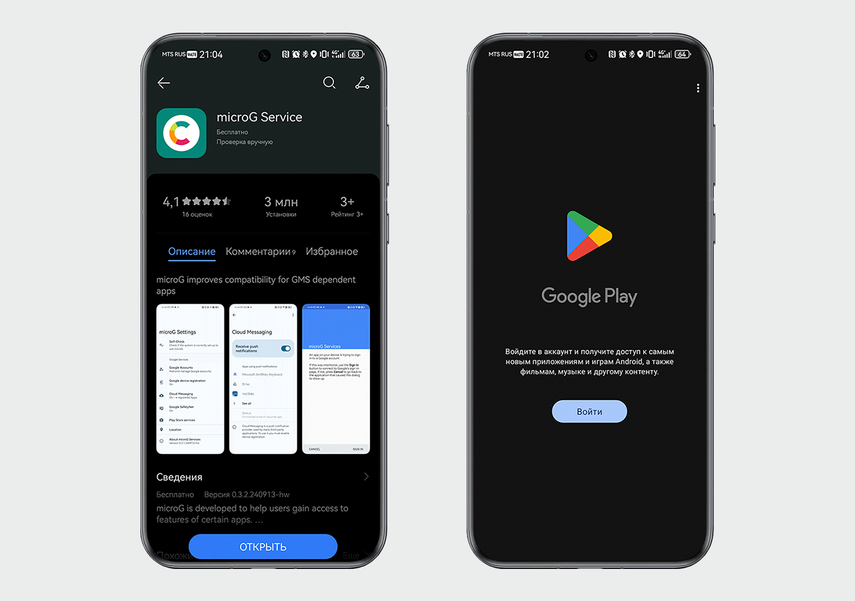
Устанавливаем microG и входим в аккаунт
При входе в аккаунт вы получите уведомление с предупреждением о подключении нового устройства, причем в качестве смартфона может быть указана другая модель. Это нормально, так как GBox маскирует ваш смартфон под устройство с поддержкой Google-сервисов.
После завершения настройки вы получите рабочие сервисы Google. Однако возможны некоторые ограничения или баги. Например, в случае с Huawei Pura 70 Ultra у нас не получилось просмотреть список сохраненных паролей в Chrome. А Gmail отображается со светлой темой, тогда как в системе установлена темная. В остальном все приложения «корпорации добра» работают штатно.
Gspace
Gspace — это, по сути, прообраз, которым вдохновлялись разработчики GBox при создании своего эмулятора. Главный его недостаток — реклама в бесплатной версии, которая появляется при каждом открытии приложения через Gspace. Чтобы от нее избавиться, необходимо приобрести «VIP Привилегию».
Ее можно купить единоразово и забыть о рекламе навсегда либо купить подписку на период от месяца до года. Цена привязана к курсу доллара, поэтому она регулярно обновляется. На момент написания материала расценки были такие:
1 месяц — 186,6 рубля, 3 месяца — 280,3 рубля, 6 месяцев — 467,8 рубля, 12 месяцев — 936,5 рубля, навсегда — 1498,9 рубля.
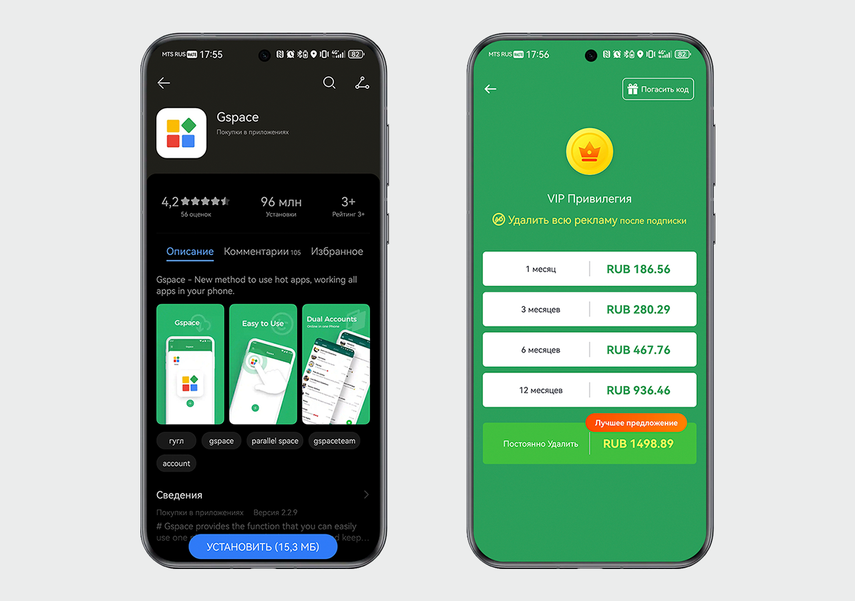
Устанавливаем Gspace и при необходимости оплачиваем подписку
Процесс установки Gspace аналогичен установке GBox. В AppGallery введите название программы, установите ее, откройте, предоставьте все необходимые разрешения, загрузите компоненты для корректной работы программы. Затем предоставьте Gspace разрешение на установку приложений и отключите оптимизацию батареи, чтобы виртуальная среда могла работать в фоновом режиме.
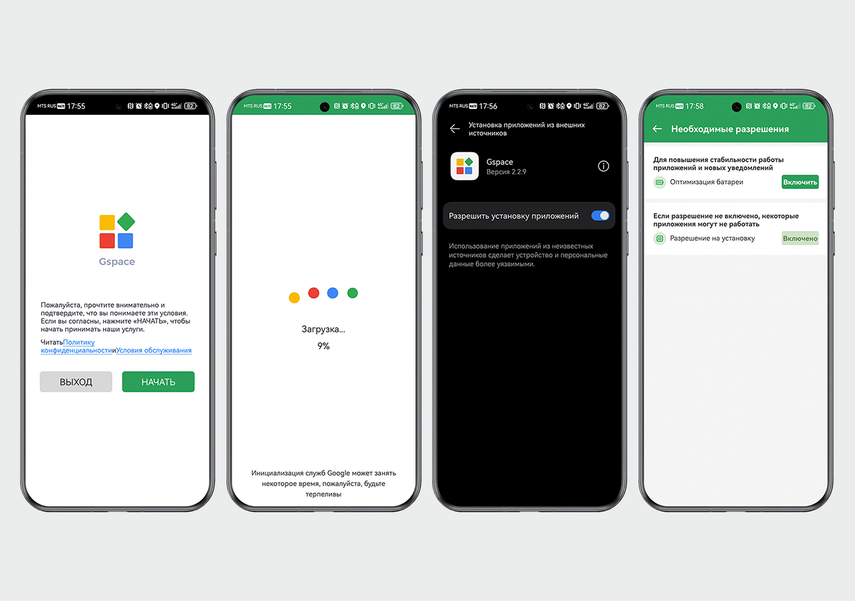
Поэтапная установка Gspace
После этого откройте любое приложение из списка на главном экране и войдите в Google-аккаунт. Теперь вы можете загружать любые приложения из Google Play через Gspace.
При использовании Gspace всё так же нельзя посмотреть пароли в Chrome, а в Gmail используется светлая тема. Существенных причин для выбора Gspace вместо GBox мы не обнаружили, оба приложения работают на одном уровне.
Что в итоге
Я регулярно тестирую устройства компании Huawei без Google-сервисов и по результатам испытаний самым удобным решением оказался GBox. Это приложение работает стабильнее всего, в нем нет рекламы и платного контента. Хотя с Huawei Pura 70 Ultra нельзя просмотреть список паролей в Chrome, это не столь критично. При необходимости все пароли можно экспортировать в Яндекс Браузер и пользоваться им — это хорошая альтернатива.
Напишите, что вы думаете, или поделитесь своим опытом.
Чтобы оставить комментарий, нужно зайти в личный кабинет, у журнала и Ситилинка он общий.





